PS怎么添加水印?如何添加全屏水印?
发布时间:2021年03月23日 13:36
随着现代人版权意识越来越强,更多提供信息者都会在材料上添加水印,为了维护版权或个人信息,这样既免去了手工填写的重复劳动,也对个人信息起到了保护作用。PS怎么添加水印很简单,那如何全屏添加水印呢?仔细观看下边的分享吧。
第一步:打开PS,然后点击上方【文件】-【打开】之后找到图片位置,直接在PS当中打开需要添加水印的图片。
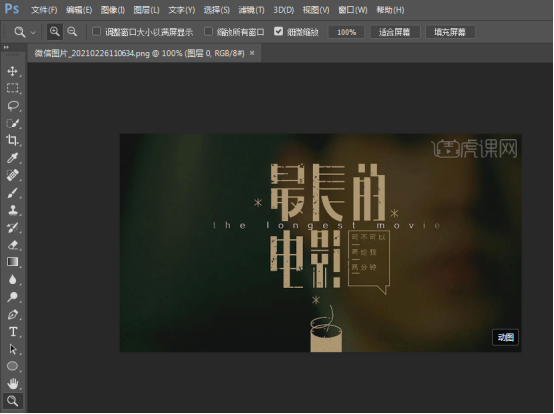
第二步:选择【文本工具】直接图片任意位置填上你需要的水印内容,调整文字的参数。然后按住【Ctrl+T】变换字体位置,如果你需要字体是斜的话。
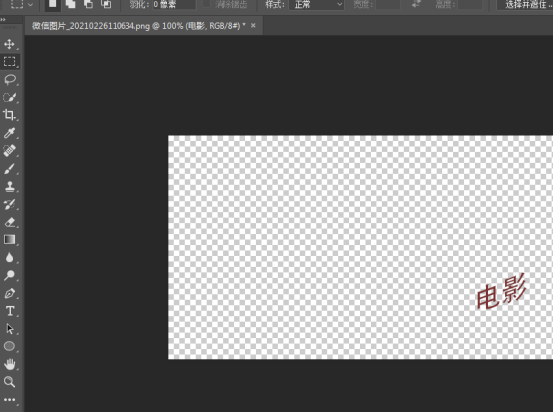
第三步:将背景层隐藏,使用【选框工具】选中文字部分,大小刚好包裹住字体刚好,这会直接影响到水印之间的间隔。
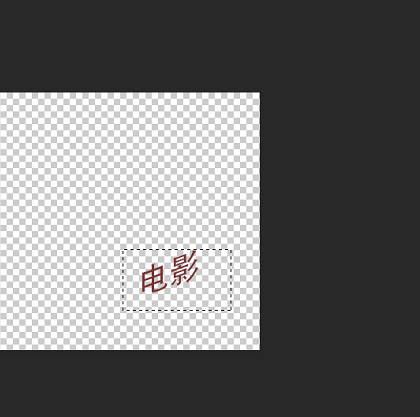
第四步:然后找到上方的功能菜单,选择功能【编辑】-【定义图案】将选中的区域定义成图片。
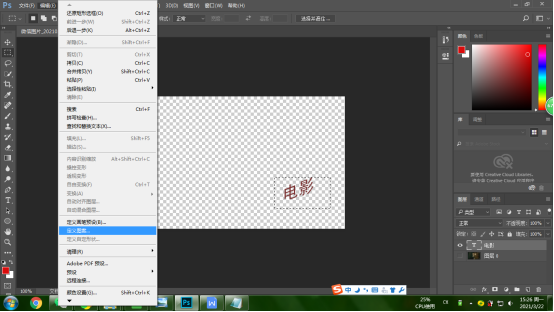
第五步:然后将字体图层隐藏,选中背景图层并解除隐藏,然后选择功能【编辑】-【填充】打开填充对话框。
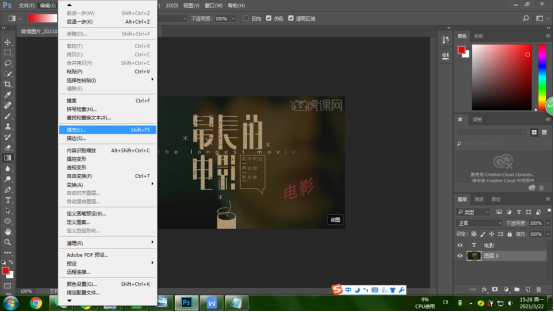
第六步:在填充对话框当中将内容填充选择为图案填充,然后图案选择为【自定图案】也就是刚刚制作出来的水印,【透明度】选择为合适的数值。
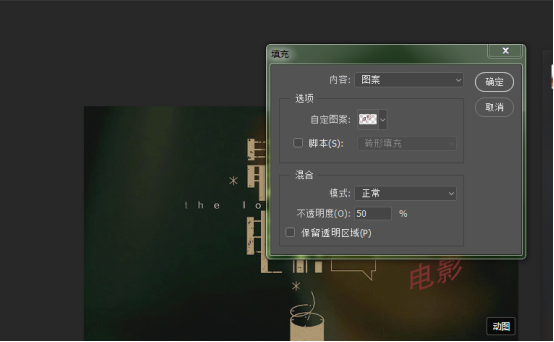
第七步:设置完成之后点击确定应用水印图案,然后查看制作出来的水印效果。

ps加水印对版权或个人信息既起到了保护作用,还不会影响图片信息的清晰度,这样的全屏添加水印看起来还很有艺术感,这是一个在生活和工作中都会用到的功能,课下大家还要多多去练习巩固一下。
本篇文章使用以下硬件型号:联想小新Air15;系统版本:win10;软件版本:ps (cc2019)。



